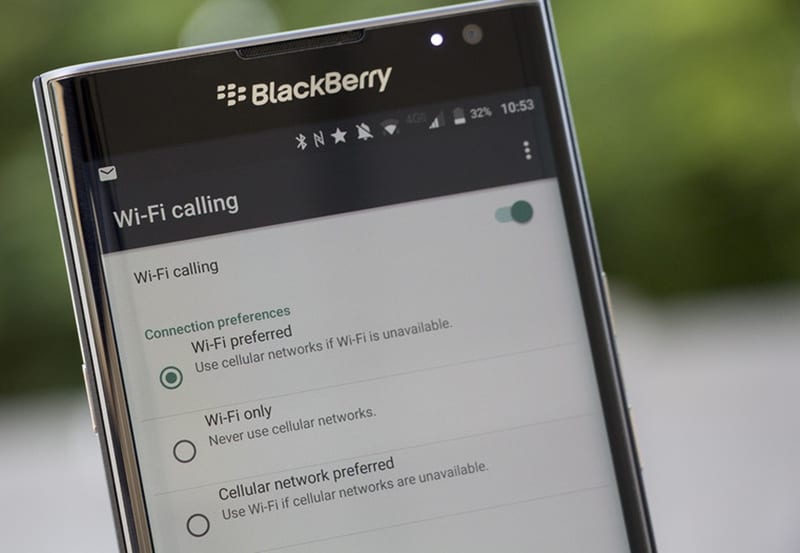
Scopri come abilitare le chiamate Wi-Fi su Android utilizzando le semplici impostazioni del tuo telefono Android che ti aiuteranno a chiamare gratuitamente sulla rete locale. Quindi dai un’occhiata alla guida completa discussa di seguito per procedere.[appbox googleplay ]
[dropcap]T[/dropcap]va notato che c’è un’altra funzione su Android che è la chiamata Wifi, poiché quei dispositivi che hanno l’opzione hardware abilitata sul dispositivo possono usufruire di questa funzione. Ora, per la maggior parte degli utenti, il fatto è che non sono a conoscenza del fatto che la chiamata wifi possa essere utilizzata anche sul proprio dispositivo. In realtà, non è direttamente disponibile sui dispositivi, ma gli utenti dovrebbero sicuramente lavorare in qualche modo per afferrarlo. In questo articolo abbiamo scritto di cosa si potrebbe ottenere la chiamata wifi e in che modo per diversi dispositivi. Se qualcuno degli utenti desidera cogliere la funzionalità dell’esperienza di chiamata totalmente gratuita per l’area limitata della rete, allora dovrebbe sicuramente farlo. Quindi ti starai ancora chiedendo se sia davvero possibile o no! Non sprecheremo molto del tuo tempo permettendoti di esplorare solo l’introduzione a questa funzione, ma dopo quest’ultima riga ci occuperemo della parte principale dell’articolo. Interagisci con gli scritti e vedi se riesci a fare le cose incredibili attraverso il Wifi chiamando su Android. Cominciamo adesso!
Leggi anche: 30 cose incredibili che puoi fare dopo aver eseguito il root del tuo Android
mostrare
Come abilitare le chiamate Wi-Fi su Android
Il metodo è abbastanza semplice e facile e devi solo seguire la semplice guida passo passo che ti aiuterà ad abilitare questa funzione sul tuo telefono Android.
Leggi anche: Come personalizzare i gesti delle impronte digitali in Android Oreo
Passaggi per abilitare le chiamate Wi-Fi su Android:
# 1 Inizia con il metodo abbassando il pannello delle notifiche e quindi da lì selezionando l’icona a forma di ingranaggio per configurare l’opzione delle impostazioni fino allo schermo. Questa è la pagina delle impostazioni di sistema da cui puoi cercare facilmente una qualsiasi delle funzionalità disponibili e le preferenze. Per cercare l’opzione Chiamata Wifi nel tuo dispositivo, cercala semplicemente nelle impostazioni. Se fosse lì, allora sei fortunato, il tuo dispositivo supporta la chiamata wifi e potresti iniziare in qualsiasi momento dopo aver attivato l’opzione su On.
#2 Un altro modo per raggiungere e cercare l’opzione se non hai la barra di ricerca nella pagina delle impostazioni del tuo dispositivo, vai semplicemente alla sezione delle opzioni Preferenze Wi-Fi all’interno delle Impostazioni e poi da lì controlla l’opzione denominata Wifi chiamando. Non importa se non lo vedi direttamente sul display lì sotto, allunga tutte le opzioni all’interno e potresti eventualmente afferrare quell’opzione se è supportata dal dispositivo.
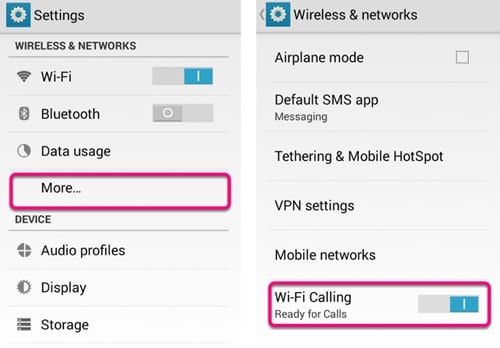
#3 L’ultimo passaggio che potrebbe essere preferibile per ottenere questa opzione in base alla compatibilità del tuo dispositivo è installare le app seguenti. Queste app possono servirti come effettuare la chiamata Wifi anche se non ti viene fornita la possibilità di farlo nel sistema nativo del dispositivo. Queste sono le app che preferiamo utilizzare per la stessa funzione:
- Facebook Messenger
- Google Hangouts
- Google voce
- Google Duo
- Skype
Leggi anche: Le 25 migliori app di root per il tuo dispositivo Android 2017
Qui in questo intero articolo, ti abbiamo fornito le informazioni corrette relative alla chiamata Wifi su Android. Utilizza il meglio di questo articolo e poi apporta le modifiche al tuo normale comportamento di chiamata, usa il Wifi come modalità per la chiamata su Android. In questo, abbiamo cercato di fornirti il meglio delle informazioni nella forma più semplice e crediamo che ti piaceranno anche tutte queste informazioni. Se ti piace davvero questo articolo, vai e condividilo con gli altri. Condividi le tue preziose opinioni e i suggerimenti per il post utilizzando la sezione commenti qui sotto, apprezziamo la tua indulgenza nel nostro lavoro e lo richiediamo fortemente anche noi!













